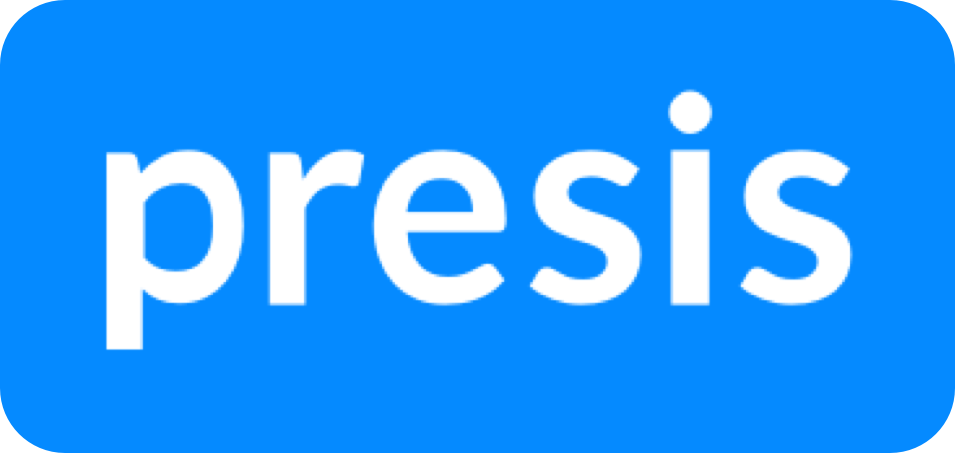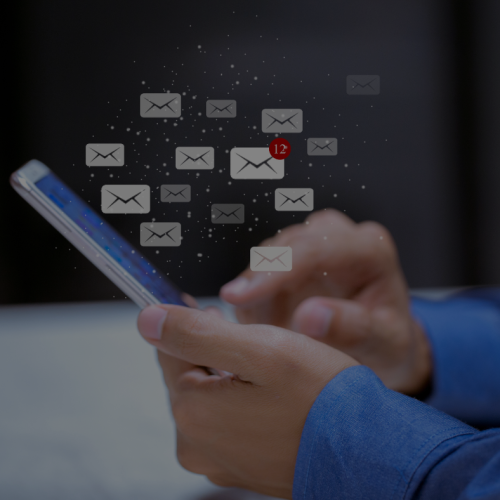Overal meldingen, een overvolle inbox en lastige zoekopdrachten. Klinkt dat bekend? Met deze 5 slimme instellingen in Gmail wordt het een stuk overzichtelijker. Zo krijg je weer grip op je werkdag.
1. Werk met categorieën
Gebruik ‘Primair’, ‘Sociaal’ en ‘Reclame’ om je inbox automatisch te sorteren. Scheelt bergen ruis. Je kunt deze tabbladen aanpassen of zelfs uitschakelen als je liever alles zelf sorteert.
Voeg eventueel een extra tabblad toe voor updates of fora. Gmail leert van je gedrag en sorteert automatisch beter naarmate je hem gebruikt.
Hoe zet je categorieën aan in Gmail?
(deze uitleg is voor op de computer)
- Klik rechtsboven op “Instellingen” > “Alle instellingen bekijken”.
- Klik bovenaan op “Inbox”.
- Kies in het gedeelte Inboxtype de optie “Standaard”.
- Vink in het gedeelte Categorieën het vakje aan die wil gebruiken.
- Klik op “Wijzigingen opslaan”.
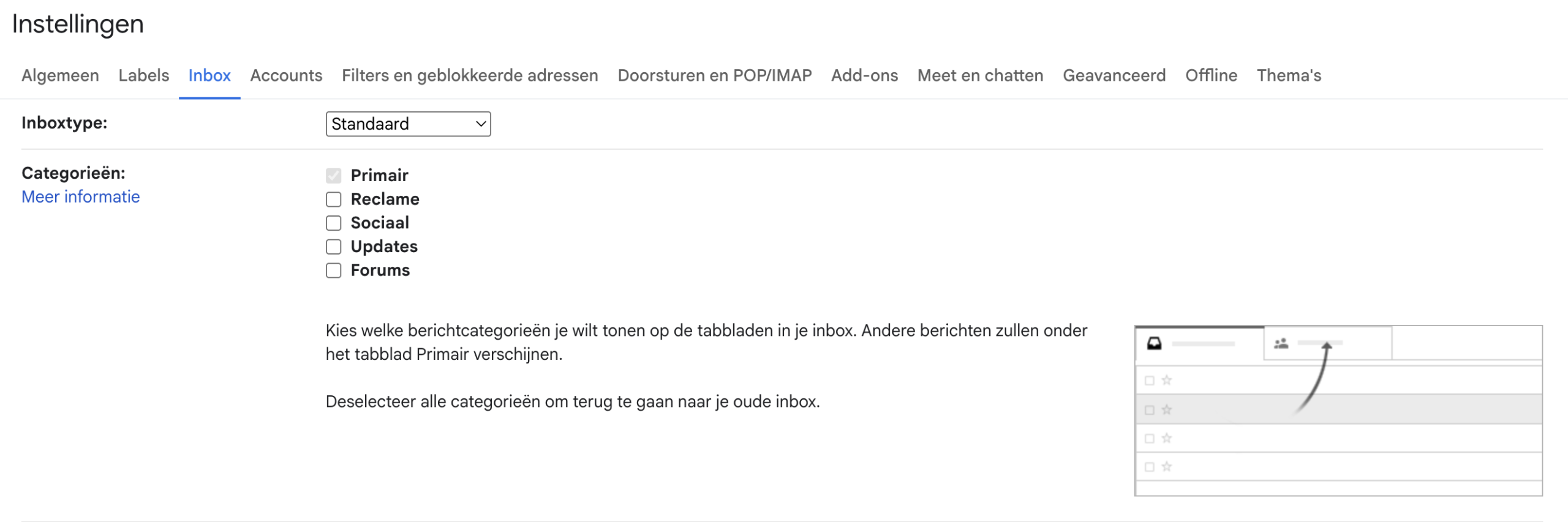
2. Zet meldingen uit voor minder belangrijke mails
Alleen notificaties voor ‘Belangrijk’ aanzetten geeft rust. Je vindt deze optie bij instellingen > meldingen. Gmail bepaalt zelf welke mails belangrijk zijn op basis van je gedrag, maar je kunt dit ook handmatig aanpassen.
Gebruik bijvoorbeeld een ster of label voor belangrijke klanten, zodat je deze mails altijd ziet.
3. Gebruik labels en filters
Maak filters aan voor bijvoorbeeld projecten, nieuwsbrieven of vaste klanten. Zo komt alles netjes op z’n plek. Je kunt zelfs instellen dat sommige mails direct worden gearchiveerd, zonder dat ze je inbox vervuilen.
Door labels een kleur te geven, zie je in één oogopslag wat belangrijk is.
Hoe maak je een label aan in Gmail?
- Open Gmail op een computer, labels maken via de Gmail-app kan niet.
- Klik links in het menu op “Meer”.
- Klik op “Nieuw label maken”.
- Geef je label een naam.
- Je kunt het label hier ook onder een ander label brengen. Bijvoorbeeld als je een langlopend project hebt die je in secties ordent.
- Klik op Maken.
- Wanneer je label aangemaakt is, kun je hem een kleur geven. Klik hiervoor op de drie puntjes achter het label > “Label kleur”
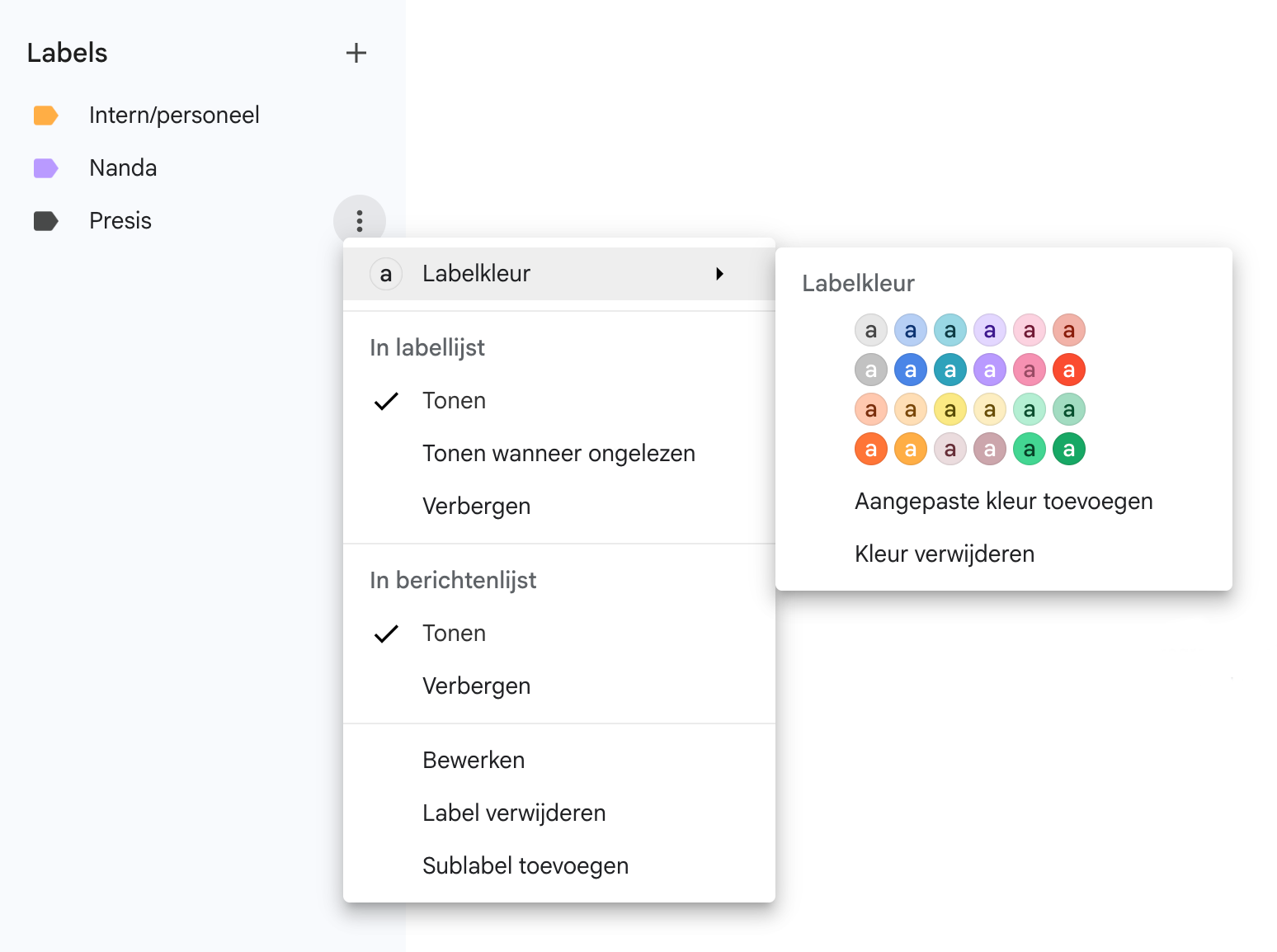
4. Plan mails in
Wanneer je ‘s avond aan het werk bent maar je klant niet wil storen, kun je ervoor kiezen je e-mails op een later moment te versturen. Zo voorkom je ook dat je tussen de andere e-mails beland die daarna gestuurd worden. Verstuur je mail op een moment dat jouw collega of klant waarschijnlijk beschikbaar is.
Om je e-mails in te plannen, klik je naast de verzendknop van een e-mail op het pijltje en kiest voor ‘“Sturen plannen”.
Op je mobiel klik je na het opstellen van je e-mail rechtsboven op de drie puntjes > “Sturen plannen”.
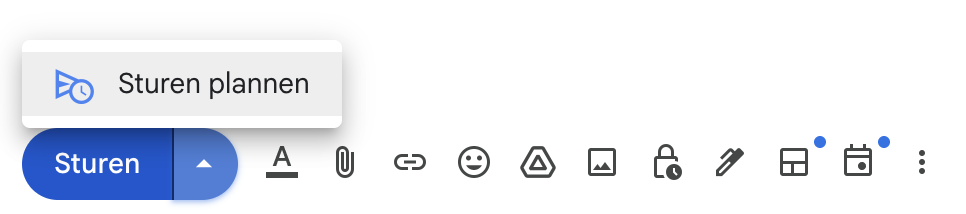
5. Snooze mails
Geen tijd om direct te reageren? Snooze de mail en laat hem later terugkomen in je inbox. Je kiest zelf wanneer: van ‘vanavond’ tot ‘volgende week’. Zo vergeet je niks en blijf je gefocust.
Hoe snooze je een e-mail? Dat is heel simpel, aan het einde van een email zie je 4 iconen staan. De laatste is een klokje, ga hier met je muis overheen en je ziet “snoozen”. Klik erop, kies tot wanneer je het wil snoozen.
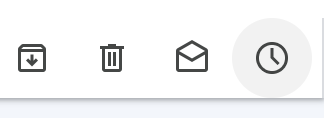
We hopen dat je goed opweg kan met deze 5 slimme instellingen in Gmail. Wil je hulp bij het goed instellen van je Gmail zodat je meer rust hebt? Wij helpen je hier graag mee verder, neem contact met ons op!